Minecraft 算術演算: 画面分割の簡略化
Minecraft でソファでの協力プレイ ゲームの懐かしい楽しさを体験してください! このガイドでは、Xbox One またはその他の互換性のあるコンソールで分割画面の Minecraft を楽しむ方法を説明します。友達を集めて、軽食を準備して、始めましょう!
重要な考慮事項:
 画像: ensigame.com
画像: ensigame.com
Minecraft の分割画面はコンソール専用の機能です。残念ながら、PC プレイヤーはこのローカル マルチプレイヤーの楽しみに参加できません。 テレビまたはモニターが少なくとも 720p HD 解像度をサポートしていること、およびコンソールもこの解像度を出力できることを確認してください。 自動解像度調整には HDMI 接続をお勧めします。 VGA は、本体の設定内で手動で構成する必要がある場合があります。
ローカル分割画面ゲームプレイ:
 画像: ensigame.com
画像: ensigame.com
Minecraft では、最大 4 人のプレイヤーによるローカル分割画面が可能です。 その方法は次のとおりです:
- コンソールを接続します: HDMI ケーブルを使用して、コンソールを HDTV に接続します。
- Minecraft を起動します: ゲームを開始し、新しいワールドを作成するか、既存のワールドをロードするかを選択します。 重要なのは、ゲームの設定でマルチプレイヤー オプションを無効にすることです。
- ワールドを構成します: 必要に応じて、難易度と他のワールドのパラメーターを設定します。
- ゲームを開始します: スタート ボタンを押して開始します。
- プレーヤーを追加: ゲームがロードされたら、プレーヤーを追加します。特定のボタンはコンソールによって異なります。 PlayStation では通常、[オプション] ボタン (2 回押す) ですが、Xbox では通常、[スタート] ボタンです。
- プレイヤーのログイン: 各プレイヤーは自分のアカウントにログインしてゲームに参加します。画面は自動的にセクション (2 ~ 4 人のプレイヤー) に分割されます。
 画像: ensigame.com
画像: ensigame.com
 画像: alphr.com
画像: alphr.com
 画像: alphr.com
画像: alphr.com
 画像: alphr.com
画像: alphr.com
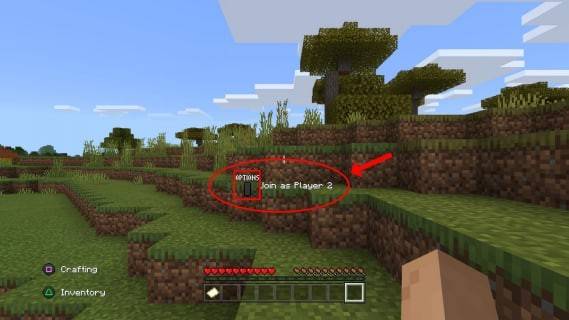 画像: alphr.com
画像: alphr.com
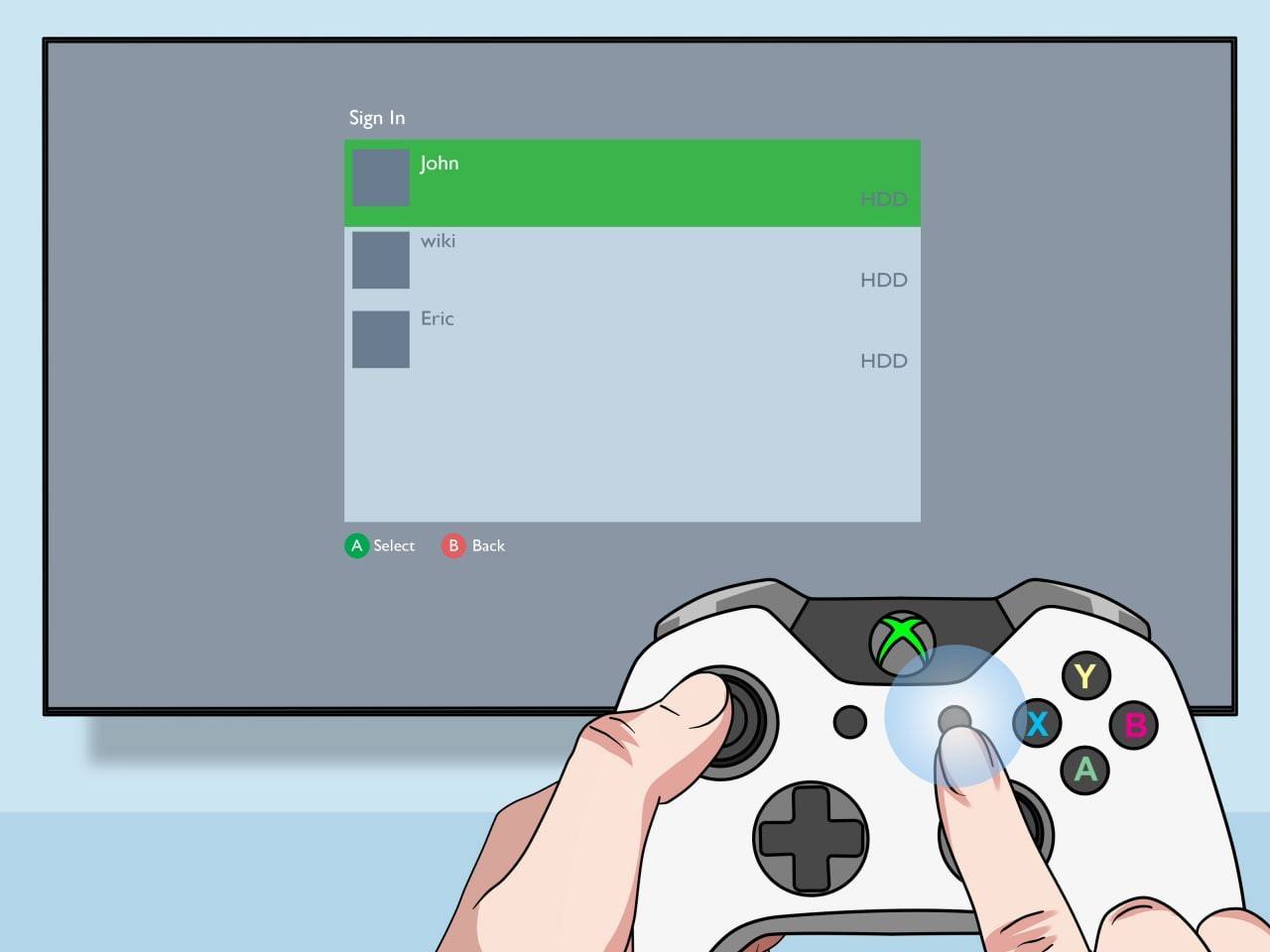 画像: pt.wikihow.com
画像: pt.wikihow.com
ローカル分割画面を使用したオンライン マルチプレイヤー:
 画像: youtube.com
画像: youtube.com
リモートのオンライン プレーヤーと直接画面を分割することはできませんが、ローカルの分割画面とオンライン マルチプレーヤーを組み合わせることができます。 上記と同じ手順に従いますが、今回は、ゲームを開始する前にマルチプレイヤー オプションを有効にしてください。 次に、リモートの友人をサーバーに招待します。
隣に座っていても、リモートで参加していても、友達と一緒に Minecraft の臨場感あふれる協力体験をお楽しみください!




